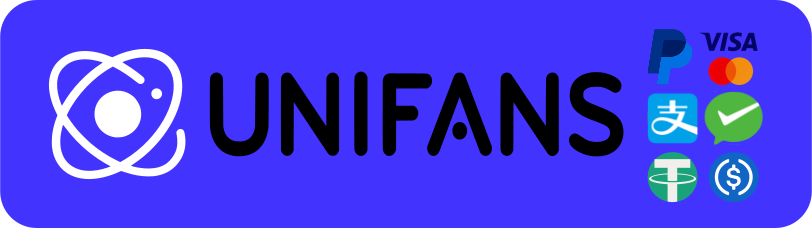Zim 层叠式大纲-反向链接笔记
在学习新知识时,看的时候感觉自己学会了,但过段时间却把知识点都忘记了!
所以当时把知识点记录下来会方便以后复习。我找了一些笔记软件,很多都是用JS写的,启动与运行速度慢。
Zim wiki 是一个老牌的桌面wiki软件。运行速度快,具有层叠式大纲与反向链接功能,这些正是写笔记时需要的功能。
可以到官方下载最新版:https://www.zim-wiki.org/downloads.html
文字颜色更改
值得注意的是 Zim 在暗主题时,它的默认文字样式中的一些颜色不太明显,运行过一次 Zim 后可以在~/.config/zim文件夹(GNU/Linux 系统)看到配置文件。
使用编辑器打开style.conf这个文件更改一些颜色参数。我使用的编辑器是Geany,因为它有颜色选择器可以直观的选择颜色:
- [Tag mark],background=
#7F7F7F
- [Tag code],foreground=
#1E90FF
- [Tag pre],foreground=
#1E90FF
- [Tag link],foreground=
#B973FF
Zim 的功能设置
开打菜单,编辑 -> 首选项 ->(插件)
- 点击
Tool Bar(工具栏),在右侧的配置选项中可以设置方位,我将Tool Bar设置在右侧。
- 勾选
书签栏插件,它会出现在菜单下方,可以把某个笔记固定在书签栏上,方便查阅。(我取消了 Path Bar 路径栏)
- 勾选
反向链接窗格插件,在右侧的配置选项中可以设置方位,我把它设置在界面下方。
使用菜单编辑 -> 复制地址,然后在其他有关联的笔记中编辑 -> 粘贴就可以建立反向链接,反向链接窗格中也会自动显示链接的笔记。
(表格编辑器 插件也是一个不错的选择)
我的 Zim 界面
都设置完成后,把~/.config/zim文件夹中的文件保存起来,以后重新安装时就不用再设置了,复制这些文件过去就可以 :)
点击界面右上的铅笔图标可以进入只读模式,默认是编辑模式。
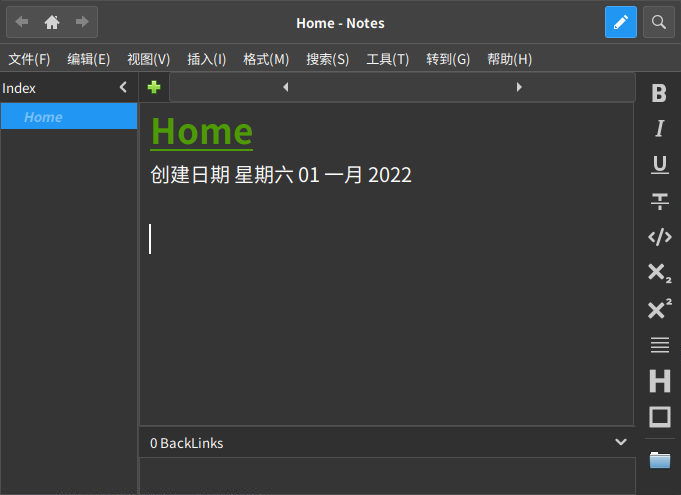
 SENLINOS
SENLINOS